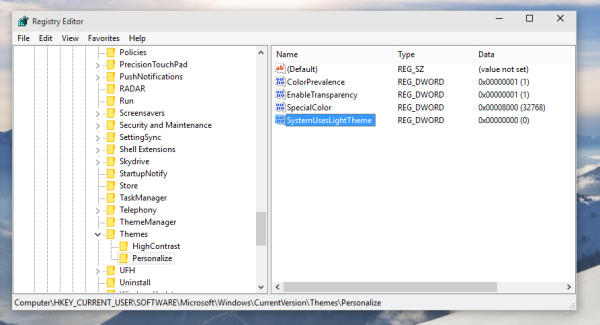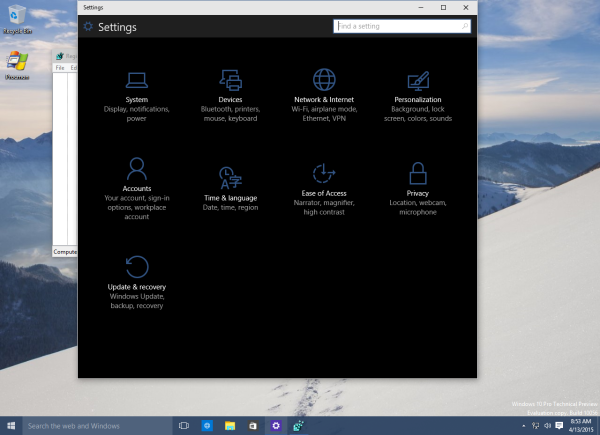Windows 10 มีรูปลักษณ์ใหม่ที่เข้มขึ้นสำหรับแอปสมัยใหม่ หลังจากทำตามขั้นตอนง่ายๆในบทความนี้แล้วคุณจะสามารถตรวจสอบได้ โปรดทราบว่าเคล็ดลับนี้สามารถใช้ได้ตั้งแต่รุ่น Windows 10 สร้าง 10056 . มาดูกันว่ารูปลักษณ์ใหม่ที่มืดเป็นอย่างไร
นี่คือลักษณะของแอปการตั้งค่าเริ่มต้นใน Windows 10:

ตอนนี้ทำสิ่งต่อไปนี้:
- ปิดแอปการตั้งค่า
- เปิด Registry Editor .
- ไปที่คีย์รีจิสทรีต่อไปนี้:
HKCU SOFTWARE Microsoft Windows CurrentVersion Themes Personalize
เคล็ดลับ: ดู วิธีข้ามไปยัง Registry key ที่ต้องการได้ในคลิกเดียว .
- สร้างค่า DWORD ใหม่ที่นี่เรียกว่า SystemUsesLightTheme และปล่อยให้ค่าเป็น 0 (ศูนย์)
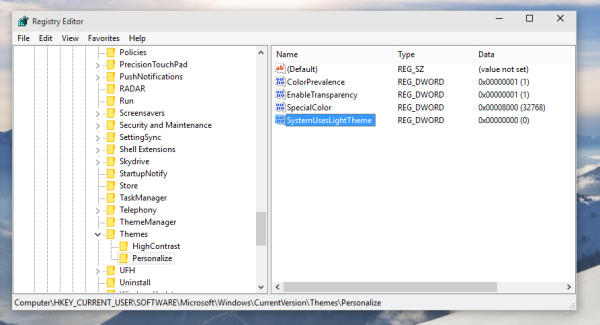
- เปิดแอปการตั้งค่า จะใช้ธีมระบบใหม่ที่เข้มขึ้น:
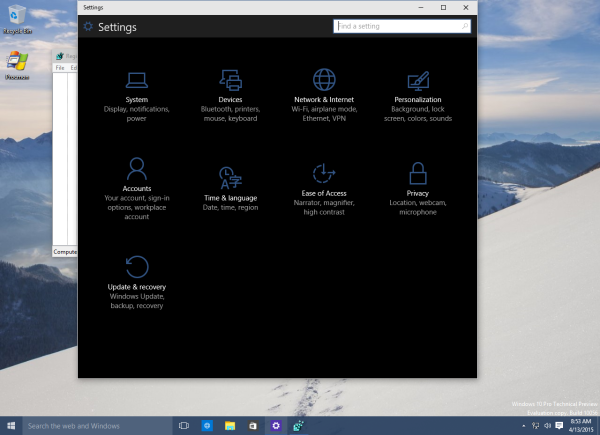
ดูวิดีโอต่อไปนี้:
เปิดใช้งานธีมสีเข้มสำหรับการตั้งค่าและแอพสมัยใหม่ใน Windows 10 RTM
ใช้ Winaero Tweaker . ฉันใช้ความสามารถในการเปิดธีมสีเข้มสำหรับการตั้งค่าและแอพด้วยช่องทำเครื่องหมายเพียงสองช่อง เล่นกับตัวเลือกในลักษณะที่ปรากฏ -> โครงร่างสีเข้มและดูว่าผลลัพธ์นั้นใช้งานได้สำหรับคุณหรือไม่ โดยส่วนตัวแล้วฉันชอบลักษณะที่มืดกว่าของ Windows 10 มากกว่าโทนสีเริ่มต้น (แสง):
lol ซื้อหน้ารูนได้ที่ไหน

คุณคิดอย่างไรเกี่ยวกับธีมสีเข้ม? โดยส่วนตัวแล้วฉันชอบรูปลักษณ์ที่เบากว่า ธีมสีเข้มอ่านยากสำหรับดวงตาของฉัน แล้วคุณล่ะ?
เครดิต: @ Whistler4Ever